配置を作成する
アプリケーションでは、配置を作成する必要があります。配置とは、一元管理されたネットワーク上の場所から、複数のシートを対象に配置できるように設計されたインストーラのイメージです。配置を作成したら、ETO 配置コンフィギュレータを使用して、配置を確定し、前の手順で行ったカスタマイズを非表示にします。ネットワーク配置を計画していない場合は、スタンドアロン インストーラを作成して配布する追加の手順が必要になります。必要に応じて、配置マスターを保存して修正します。
アプリケーションのコンテンツを配置する準備が整ったら、次の手順を実行して、配置を作成します。
- Inventor ETO Developer のインストール先の cdimage フォルダから、Autodesk Install Framework を起動します。 注: このフォルダには、Setup.exe など、通常のインストーラと基本的に同じコンテンツが格納されています。
- [配置を作成]オプションを選択します。
[配置を作成]ダイアログ ボックス
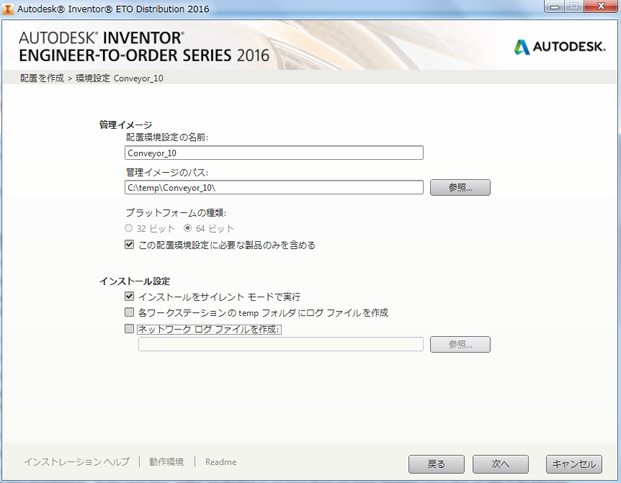
[管理イメージ]
- [配置環境設定の名前]: 必須。配置の分かりやすい名前を入力します。スペースまたは特殊文字は使用しないでください。説明は簡潔で分かりやすいものにします。同じアプリケーションの以降の配置と区別するために、配置にはバージョンを設定します。インストール後、エンド ユーザは設定を表示することができません。配置環境設定の名前は、ETO 配置コンフィギュレータで使用されるプロジェクト名になります。
- [管理イメージへのパス]: 必須。エンド ユーザが配置インストールを開始できる URL を入力します。ネットワーク上の場所を使用する必要はありません。作成されるショートカットには、この場所が含まれています。C:¥temp¥mydeployment¥ といった場所は、エンド ユーザが実行する際に機能しません。ネットワーク上で共有していない場所(ZIP ファイル)を配布することを計画している場合は、ローカルの場所を使用します。この場合、「インストーラを配布する」の手順を実行します。選択して入力した場所はアクセスできる必要があります。アクセスできない場合は、続行することができません。
- [プラットフォームの種類]: プラットフォームの種類は変更できません。ETO アプリケーションは、すべて 64 ビットです。
[この配置環境設定に必要な製品のみを含める]チェック ボックスをオンにします。
[インストール設定]
- [インストールをサイレント モードで実行]: サイレント モードでは、インストール プロセス時に最小限の UI がエンド ユーザに表示されます。インストール時に使用できるオプションは[キャンセル]のみです。[キャンセル]を選択した場合、インストール時にブランドはエンド ユーザに表示されません。ただし、アンインストール時と修復時には表示されます。
- [ネットワーク ログ ファイルを作成]: インストールに関するログを収集するために、インストール ログをネットワーク上の場所、またはローカルのエンド ユーザのコンピュータに書き込みます。ネットワークの場合、配置の作成者の場所が選択されます。ネットワークで配置しない場合は、[ネットワーク ログ ファイルを作成]チェック ボックスをオフにします。
次のページでは、ソフトウェア使用許諾契約に同意する必要があります。このアプリケーションの開発者または配布者として、この契約に同意します。[同意する]を選択し、[次へ]を選択します。
[製品情報]ページのフィールドに、配布された製品のシリアル番号とプロダクト キーを入力します。
[製品情報]
次のページでは、アプリケーションのファイルを指定します。
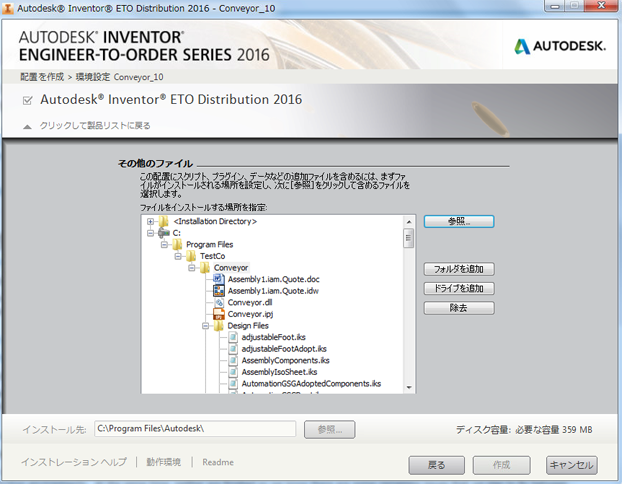
ETO 製品の下にあるドロップダウン メニューに、アプリケーションのファイルが追加されます。
配置を作成する際に、コンテンツを ETO のインストールに追加します。既存の ETO のコンテンツは変更しないでください。
ファイルおよびフォルダを追加して、製品のフォルダ構造を作成します。インタフェースから、フォルダ構造全体をコピーすることはできません。各フォルダを個別に作成します。ファイルを参照しながら複数のファイルを選択して、ファイルを追加します。上矢印を選択して、このウィンドウを閉じます。
既定のインストール パスは、C:¥Program Files¥Autodesk です。開発しているコンピュータで作業中のアプリケーションが格納されている場所を参照するように、このパスを変更します。このパスを変更することで、.ETO ファイル内の値がターゲット コンピュータの適切なインストール先を参照するようになります。
[追加のソフトウェアを含める]テーブルを使用して、インストール後にプログラムを実行します。インストールとともに EXE ファイルまたは MSI ファイルが実行されます。
[作成]を選択して、配置を作成します。
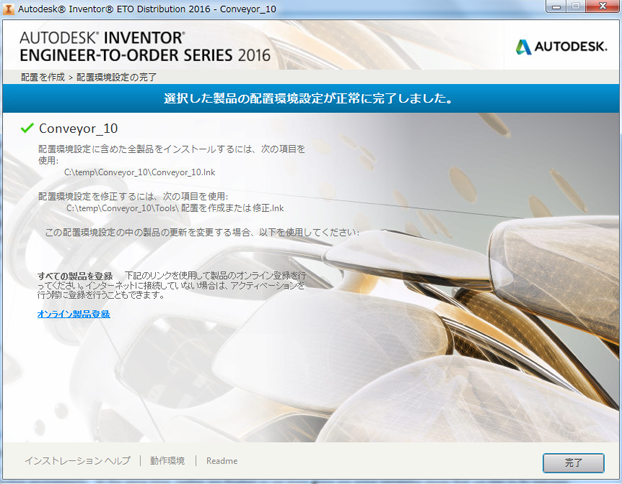
配置の作成後に配置設定を作成または修正するには、次の手順を実行します。
- 配置の場所にナビゲートして、Tools フォルダを開きます。
- [配置を作成または修正]を実行します。
- ダイアログ ボックスに表示されるオプションのいずれかを選択します。
- 前の配置の設定に基づいて、配置を作成します。
- 既存の配置を修正します。
詳細については、Inventor ETO コミュニティのフォーラムに質問を投稿して、ETO サポートにお問い合わせください。